发布时间:2022-08-23 15:48:52来源:JQDEMO.COM
Win10邮箱怎么添加QQ邮箱 添加qq邮箱详细教程分享,win10邮箱是我们win10系统中自带的邮箱功能使用非常方便简单,那么如何使用win10邮箱和qq电子邮件?来看看详细的操作教程。
win10邮箱如何添加qq邮箱?
1.点击展开-选择帐户-选择在右侧菜单中添加帐户;

2.第三方邮箱如163.QQ点击其他账户后,不要关闭此步骤;

3.这时开启QQ邮箱选择设置-进入页面后选择帐户,如下图所示;


4.找到“POP3/IMAP/SMTP/Exchange/CardDAV/CalDAV服务”打开以下四项,点击生成授权码。
注:点击生成将通过邮箱验证,无需邮箱验证。

生成授权码:

5.将授权码复制回到Win10系统自带的邮件账户添加步骤如下图所示“用这个名字发送你的右键”也要输入邮箱名称,填写后点击登录按钮。

在此邮箱中添加完成后,可正常收发邮件。
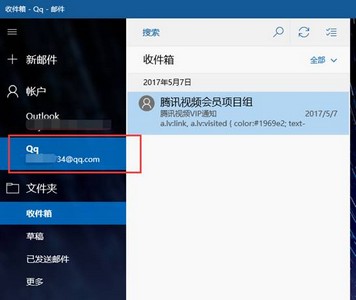
感谢观看。更多精彩教程请关注JQ下载站!

小熊尼奥口袋动物园
91MB | 挂机养成

融合人类进化
59MB | 休闲益智

地狱天堂冒险战斗
50.82MB | 动作格斗

垂直竞赛
108MB | 休闲益智

血脉征途
47MB | 角色扮演

魔法世界生存战争
75.64MB | 角色扮演

怪物战斗大师
8.85MB | 模拟塔防

加查生活2汉化版
168MB | 挂机养成

迷失岛3无限提示版
320.14MB | 动作格斗

战车撞僵尸地牢
187.55MB | 枪战射击

中秋吃月饼
5MB | 挂机养成

僵尸启示录重置版
未知 | 枪战射击

svc拳皇
未知 | 动作格斗

赛车总动员闪电联盟全解锁版
未知 | 体育竞技

模拟食人鱼
未知 | 休闲益智

僵尸森林3内置功能菜单版
未知 | 角色扮演

2023-04-16
转转在哪里搜索用户 搜索用户方法分享
懒人驾考会员怎么申请退款 会员申请退款方法介绍
支付宝怎么预测养老金 预测养老金教程分享
剪映怎么让字幕和声音同步 让字幕和声音同步方法介绍
百度文库在哪设置主设备 设置主设备方法介绍
oppoa8如何恢复出厂设置 恢复出厂设置方法介绍
淘宝上怎么买处方药 买处方药方法介绍
vivos16如何分屏 vivos16分屏教程一览
天眼查广场帖子怎么发 广场帖子发布方法介绍